Im Jahr 2021 gibt es mehr Gründe, warum Menschen Linux lieben als je zuvor. In dieser Serie werde ich 21 verschiedene Gründe für die Verwendung von Linux nennen. Hier sind vier Open-Source-Tools, mit denen Sie jedes Gerät in einen Linux-Server verwandeln können.
Manchmal entdecke ich eine gewisse Mystik um die Idee eines Servers. Viele Leute, sollten sie überhaupt ein Bild im Kopf haben, denken, dass Server große, schwere, in einem Rack montierte Maschinen sein müssen, die sorgfältig von einem übermäßig bedächtigen Systemadministrator und einer Gruppe magischer Bastelzwerge gewartet werden. Andere stellen sich Server als Dampfwolken vor, die irgendwie das Internet antreiben.
Weitere Linux-Ressourcen
- Spickzettel für Linux-Befehle
- Spickzettel für fortgeschrittene Linux-Befehle
- Kostenloser Online-Kurs:RHEL Technical Overview
- Spickzettel für Linux-Netzwerke
- SELinux-Spickzettel
- Spickzettel für allgemeine Linux-Befehle
- Was sind Linux-Container?
- Unsere neuesten Linux-Artikel
Während diese Ehrerbietung gut für die Sicherheit von IT-Arbeitsplätzen ist, ist die Realität, dass niemand im Open-Source-Computing glaubt, dass Server die ausschließliche Domäne von Spezialisten sind oder sein sollten. Datei- und Ressourcenfreigabe sind integraler Bestandteil von Open Source, und Open Source macht es einfacher als je zuvor, wie diese vier Open-Source-Serverprojekte zeigen.
Samba
Das Samba-Projekt ist eine Windows-Interoperabilitäts-Suite von Programmen für Linux und Unix. Obwohl es sich hauptsächlich um Low-Level-Code handelt, mit dem viele Benutzer nie wissentlich interagieren, kann seine Bedeutung nicht unterschätzt werden. Historisch gesehen war es das größte und wichtigste Ziel, als Microsoft darum kämpfte, Linux und Open Source zu eliminieren. Die Zeiten haben sich geändert, und Microsoft hat sich mit dem Samba-Team getroffen, um Unterstützung anzubieten (zumindest vorerst), und währenddessen hat das Projekt weiterhin sichergestellt, dass Linux- und Windows-Computer problemlos im selben Netzwerk koexistieren können. Mit anderen Worten, Samba macht es einfach, Dateien über Ihr lokales Netzwerk zu teilen, unabhängig davon, welche Plattformen verwendet werden.
Auf dem KDE-Plasma-Desktop können Sie mit der rechten Maustaste auf ein beliebiges Verzeichnis klicken, das Sie besitzen, und Eigenschaften auswählen . In den Eigenschaften Klicken Sie im Dialogfeld auf Teilen und aktivieren Sie Mit Samba teilen (Microsoft Windows) .
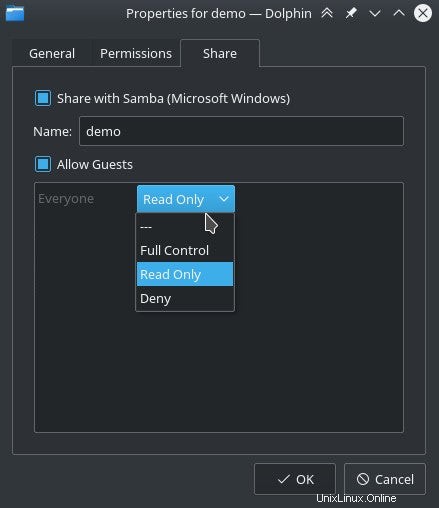
Damit haben Sie ein Verzeichnis für schreibgeschützten Zugriff für Benutzer in Ihrem lokalen Netzwerk geöffnet. Das heißt, wenn Sie zu Hause sind, kann jeder in Ihrem Haus im selben WLAN-Netzwerk auf diesen Ordner zugreifen, oder wenn Sie bei der Arbeit sind, kann jeder in Ihrem Arbeitsplatznetzwerk auf diesen Ordner zugreifen. Um darauf zugreifen zu können, müssen andere Benutzer natürlich wissen, wo sie zu finden sind. Der Pfad zu einem Computer kann entweder als IP-Adresse oder, abhängig von Ihrer Netzwerkkonfiguration, als Hostname ausgedrückt werden.
Snapdrop
Wenn das Navigieren in einem Netzwerk durch IP-Adressen und Hostnamen verwirrend ist oder wenn Sie die Idee nicht mögen, einen Ordner zum Teilen zu öffnen und zu vergessen, dass er zur Durchsicht geöffnet ist, dann bevorzugen Sie vielleicht Snapdrop. Dies ist ein Open-Source-Projekt, das Sie selbst ausführen oder die Demoinstanz im Internet verwenden können, um Computer über WebRTC zu verbinden. WebRTC ermöglicht Peer-to-Peer-Verbindungen über einen Webbrowser, was bedeutet, dass zwei Benutzer im selben Netzwerk einander finden können, indem sie zu Snapdrop navigieren und dann direkt miteinander kommunizieren, ohne einen externen Server zu durchlaufen.
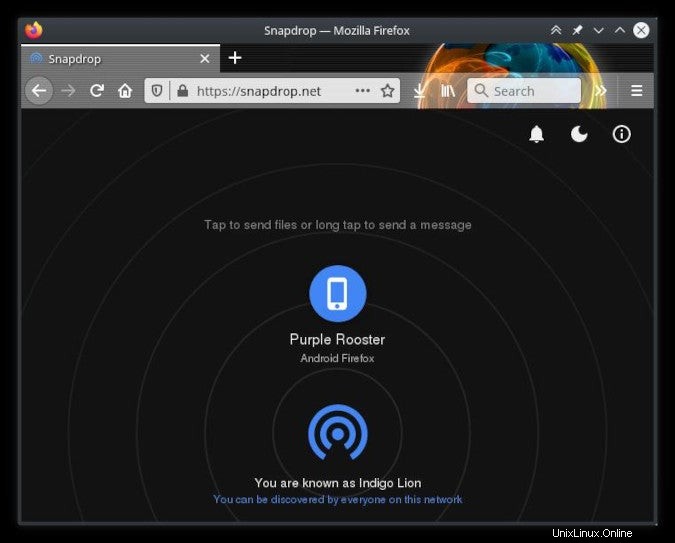
Sobald zwei oder mehr Clients einen Snapdrop-Dienst kontaktiert haben, können Benutzer Dateien und Chat-Nachrichten direkt über das lokale Netzwerk austauschen und austauschen. Die Übertragung ist schnell und Ihre Daten bleiben lokal.
VLC
Streaming-Dienste sind häufiger denn je, aber ich habe einen unkonventionellen Musik- und Filmgeschmack, daher scheinen die typischen Dienste selten das zu bieten, wonach ich suche. Glücklicherweise ist es einfach, meine eigenen Inhalte von meinem Computer in meinem Haus zu beamen, wenn mein großes Medienlaufwerk daran angeschlossen ist. Wenn ich beispielsweise einen Film auf einem anderen Bildschirm als meinem Computermonitor ansehen möchte, kann ich die Filmdatei in meinem Netzwerk streamen und sie über jede App abspielen, die HTTP empfangen kann, unabhängig davon, ob sich diese App auf meinem Fernseher, meiner Spielkonsole oder oder mobil.
VLC macht es einfach, einen Stream einzurichten. Tatsächlich ist es eine Option in den Medien Menü oder drücken Sie Strg +S auf deiner Tastatur. Fügen Sie Ihrer Streaming-Warteschlange eine Datei oder eine Gruppe von Dateien hinzu und klicken Sie dann auf Stream Schaltfläche.
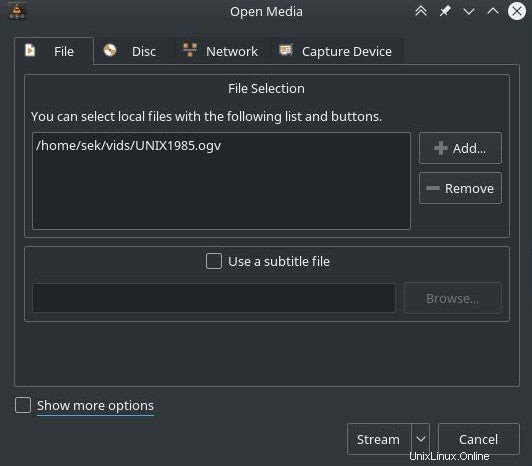
VLC führt Sie durch einen Konfigurationsassistenten, der Ihnen bei der Entscheidung hilft, welches Protokoll beim Streamen Ihrer Daten verwendet werden soll. Ich neige dazu, HTTP zu verwenden, weil es allgemein auf jedem Gerät verfügbar ist. Sobald VLC mit der Wiedergabe der Datei beginnt, navigieren Sie zur IP-Adresse oder zum Hostnamen des Computers, der die Datei an dem Port abspielt, den Sie dem Stream zugewiesen haben (bei Verwendung von HTTP ist dies standardmäßig 8080), lehnen Sie sich dann zurück und genießen Sie.
PulseAudio
Eine meiner Lieblingsfunktionen von modernem Linux ist PulseAudio. Pulse hat eine erstaunliche Flexibilität für Audio unter Linux ermöglicht, einschließlich automatisch erkennbarem lokalem Netzwerk-Streaming. Der Vorteil dieser Funktion für mich besteht darin, dass ich Podcasts und Tech-Konferenzvideos auf meiner Workstation in meinem Büro abspielen und dieses Audio mitnehmen kann, indem ich es über mein Handy streame. Ich habe perfektes Audio, egal ob ich in die Küche, das Wohnzimmer oder an die äußerste Grenze meines Gartens gehe. Diese Fähigkeit gab es schon lange vor PulseAudio, aber Pulse macht es so einfach wie einen Knopfdruck.
Einige Einstellungen sind erforderlich. Zuerst müssen Sie sicherstellen, dass die PulseAudio-Einstellungen (paprefs )-Paket installiert, damit Sie Netzwerk-Audio in Ihrer PulseAudio-Konfiguration aktivieren können.
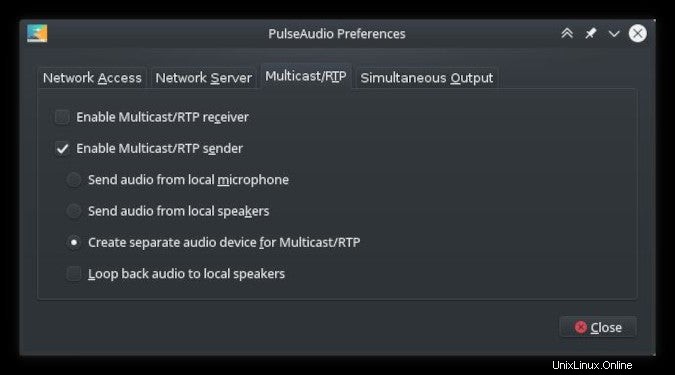
In paprefs , aktivieren Sie den Netzwerkzugriff auf Ihr lokales Audiogerät, wahrscheinlich ohne Authentifizierung (vorausgesetzt, Sie vertrauen den anderen Personen in Ihrem lokalen Netzwerk), und aktivieren Sie Ihren Computer als Multicast/RTP-Sender . Normalerweise entscheide ich mich einfach dafür, jedes Audio zu streamen, das über meine Lautsprecher abgespielt wird, aber Sie können ein separates Audiogerät auf Ihrer Registerkarte „Pulse-Ausgabe“ erstellen, damit Sie genau auswählen können, was gestreamt wird. Sie haben hier drei Möglichkeiten:
- Streamen Sie alles, was auf Ihren Lautsprechern abgespielt wird
- Alle Sounds auf alle Ausgänge streamen
- Streamen Sie nur Audio, das Sie direkt zum Multicast-Gerät leiten (on demand)
Nach der Aktivierung wird Ihr Sound in Ihrem Netzwerk gestreamt und kann von anderen lokalen Linux-Geräten empfangen werden. Es ist ein einfaches und dynamisches Audio-Sharing.
Mehr als nur Code teilen
Bei Linux geht es um Teilen. Es ist auf Servern berühmt, weil es großartig beim Servieren ist . Ob Audiostreams, Videostreams, Dateien oder eine großartige Benutzererfahrung, jeder Linux-Computer ist ein großartiger Linux-Server.